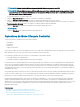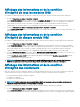Users Guide
REMARQUE : L'option Version SMB est uniquement disponible si le type de protocole est CIFS.
REMARQUE : Si vous utilisez le protocole CIFS lorsqu'il est enregistré avec un domaine et que vous y accédez en utilisant
l'adresse IP avec les informations d'identication de l'utilisateur local CIFS, vous devez saisir le nom d'hôte ou l'adresse IP
de l'hôte dans le champ Nom de domaine.
Pour plus d'informations, voir l'Aide en ligne CMC.
3 Cliquez sur Répertoire de test pour vérier si les répertoires sont lisibles et inscriptibles.
4 Cliquez sur Test de la connexion réseau pour vérier si l'emplacement de partage réseau est accessible.
Lorsque vous appliquez une version SMB, le partage de réseau existant n'est ni monté ni démonté de nouveau lorsque vous cliquez sur
Tester la connexion du réseau ou que vous naviguez vers d'autres pages de l'interface graphique.
5 Cliquez sur Appliquer pour appliquer les modications des propriétés de partage réseau.
REMARQUE :
Cliquez sur Précédent pour rétablir les paramètres de partage réseau.
Opérations de tâche Lifecycle Controller
Vous pouvez réaliser les opérations Lifecycle Controller suivantes :
• Réinstallation
• Restauration
• Mettre à jour
• Suppression de tâches
Vous ne pouvez réaliser qu'un seul type d'opération à la fois. Des composants et périphériques non pris en charge peuvent être répertoriés
dans l'inventaire, mais vous ne pouvez y eectuer aucune opération Lifecycle Controller.
Pour réaliser des opérations Lifecycle Controller, vous devez disposer des éléments suivants :
• Pour CMC : privilège Server Administrator.
• Pour iDRAC : privilèges Congurer iDRAC et Ouvrir une session iDRAC.
Une opération Lifecycle Controller planiée sur un serveur peut prendre 10 à 15 minutes. Le processus implique plusieurs redémarrages du
serveur, au cours desquels l'installation du micrologiciel est eectuée et qui incluent également une étape de vérication du micrologiciel.
Vous pouvez acher l'avancement de ce processus dans la console du serveur. Si vous avez besoin de mettre à jour plusieurs composants
ou périphériques d'un serveur, vous pouvez regrouper toutes les mises à jour en une seule opération planiée, ce qui minimise le nombre de
redémarrages nécessaire.
Une opération peut parfois être tentée alors que vous êtes déjà en train de soumettre une autre opération pour planication dans une autre
session ou un autre contexte. Dans ce cas, un message pop-up de conrmation s'ache, indiquant la situation et signalant que l'opération
ne doit pas être soumise. Attendez la n de l'opération en cours avant de soumettre à nouveau la nouvelle opération.
Ne quittez pas la page achée après avoir soumis une opération pour planication. Si vous le faites, un message pop-up de conrmation
s'ache, permettant d'annuler la navigation prévue. Sinon, l'opération est interrompue. Toute interruption, particulièrement pendant une
opération de mise à jour, peut provoquer l'arrêt du téléversement du chier d'image du micrologiciel avant son achèvement correct. Une fois
que vous avez soumis l'opération pour planication, veillez à accuser réception du message de conrmation signalant la réussite de la
planication de l'opération.
Liens connexes
Réinstallation du micrologiciel des composants de serveur
Restauration (rollback) du micrologiciel des composants de serveur
Mise à niveau du micrologiciel des composants de serveur
Suppression de tâches planiées de micrologiciel de composant de serveur
Mise à jour du micrologiciel
71